Hogyan kell menteni és visszaállítani mysql adatbázis wordpress blog segítségével phpmyadmin - személyes blog
Hello barátok! Folytatom a WordPress és különösen a MySQL adatbázis blogbeállításának és visszaállításának módszereit.

A Sypex szkriptről írt korábbi cikket már megírtam, és ma az adminisztrációs panel phpMyAdmin segítségével ismertetem a klasszikus módszert az adatbázis használatával.
Miért van ez elvben? Ez is. hogy tanulmányozzák a zenét a főjegyekről vagy a balettről a táncról a pasre. Különösen, ha bloggerré akarsz válni a legjobbak között a jövőben, ez valószínűleg segít a technikai kérdésekben a teremtés javításában.
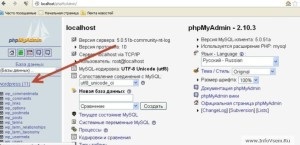
2. Először készítsen egy másolatot az adatbázisról, és kattintson az "Export" felső menüre. Aztán balra egy oszlopban jegyezzük meg az összes alapasztalat vagy a választást. nyomja meg a "Ctrl" billentyűt. További 3 a közepén és az alábbiakban jelöljük ki:
Add hozzá a DROP TABLE / DROP VIEW-t
Adja hozzá, HA NINCS EXISTS
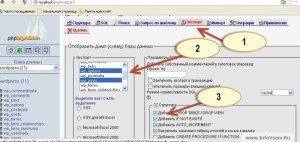
és az ábrán - a bal oldalon az exportált adatbázis SQL fájlként marad. 2 csomagolja be a fájlt a szövegként (NO) vagy zip fájlként, gzip fájlként.
3 - Kattintson az OK gombra.
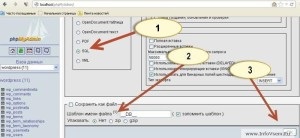

A MySQL adatbázis visszaállítása a korábban elmentett fájlokból.
4. Mindenesetre, az adatbázis helyreállítása az elején, ki kell választania a bázislistából az első ábrán látható módon.
Ha elmentett egy korábbi adatbázist, a táblázatokat a szöveges verzióban, és vissza akarja állítani, vagy a táblák későbbi szerkesztése után, akkor adja meg a módosításokat - kattintson a "SQL" lekérdezés gombra.
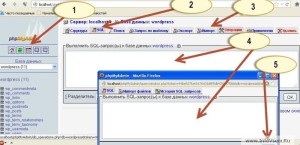
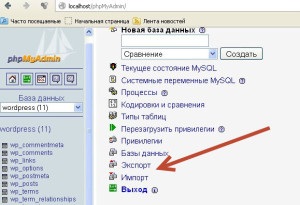
és a megjelenő mezőben a szövegváltozat tábláinak szöveget helyez be.
Kattintson az OK gombra!
Ha az adatbázis zip fájlként van elmentve, akkor vissza kell állítania az gzip parancsot az SQL lekérdezés ablakban, kattintson a fájlok importálására, majd válassza ki a fájlt, mentse az adatbázist vagy az egyes táblákat, kattintson az OK gombra.
Az adatbázist az "Importálás" menüre kattintva is visszaállíthatja, majd kiválasztja az adatbázisfájlt - importálás. az OK gombra kattintva.
Az adatbázis helyes import-visszatérítésének eredményét az "Importálás sikeresen befejezett, befejezett kérelmek" üzenet kísérik.
vélemény:
Jó módja annak, hogy megváltoztassuk a táblák szerkezetét és a helyszín kialakulásának kezdeti szakaszát.
A webhelyadatbázis növelésével a megőrzés és a helyreállítás nehézkes lesz az adatbázis méretének növekedése miatt.